【Threads予約投稿ツールマニュアル】初期設定のやり方
はじめに
このページではThreads予約投稿ツールの初期設定を1から解説をしていきます。

10分~15分程で完了します!
本ツールの利用にあたっては、事前に
- Threadsアカウント
- Googleアカウント
が必要となります。事前に作成ください。
ツールの初期設定方法
1. Meta開発者ポータル:アプリ作成
まず、Threads APIを利用するために、Metaの開発用アカウントが必要になります。
こちらを参考に、Metaの開発用アカウントを登録してください。
作成後、Meta開発者ポータルよりデベロッパーダッシュボードへ移動し、[アプリを作成]をクリックします。
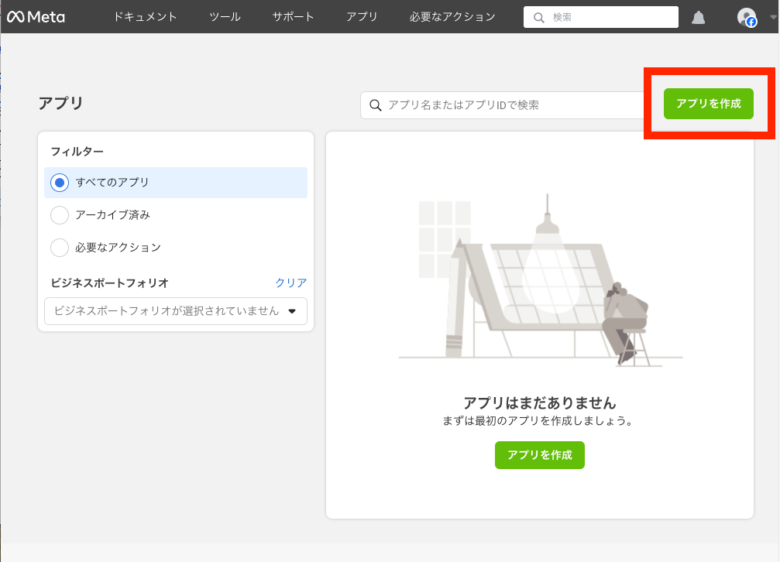
好きなアプリ名を入力し、[次へ]をクリックします。
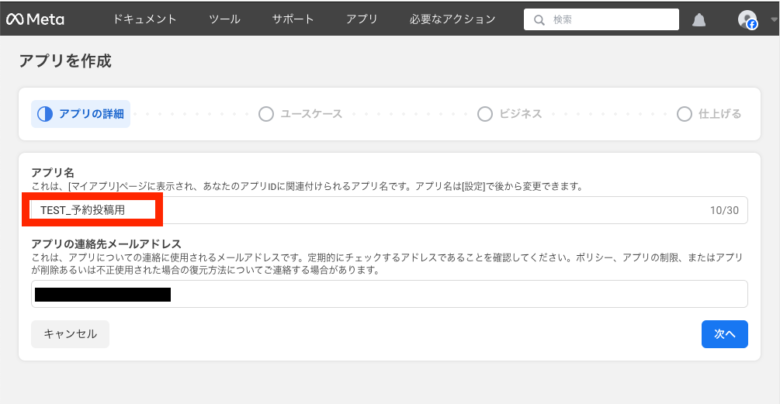
[ユースケース]では、[Threads APIにアクセス]を選択し、[次へ]をクリックします。

[現時点ではビジネスポートフォリオをリンクしない。]にチェックを入れ、[次へ]をクリックします。

[ダッシュボードに移動]をクリックします。
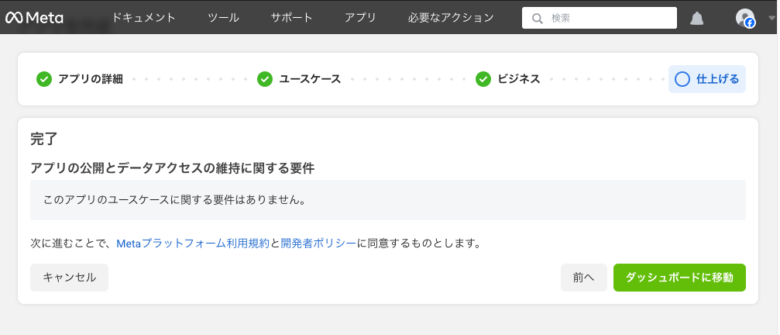
ダッシュボード上より、左メニュー[ユースケース]をクリックします。
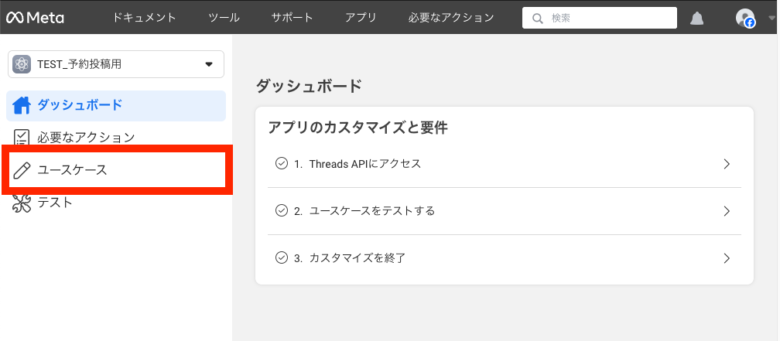
[Threads APIにアクセス]>右の鉛筆アイコン[カスタマイズ]をクリックします。
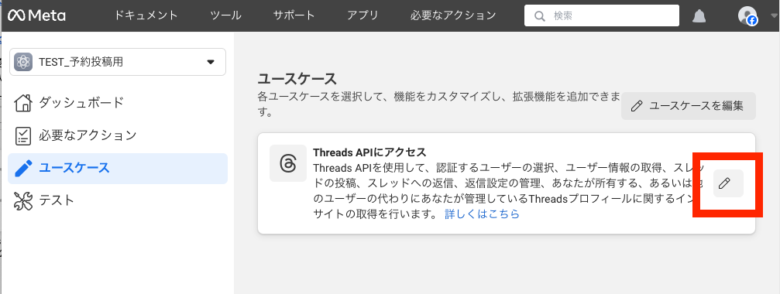
左メニュー[Threads APIにアクセス]>[アクセス許可]より、下記のアクセス許可を[追加]します。
- threads_content_publish
- threads_manage_insights
- threads_manage_mentions
- threads_manage_replies
- threads_read_replies
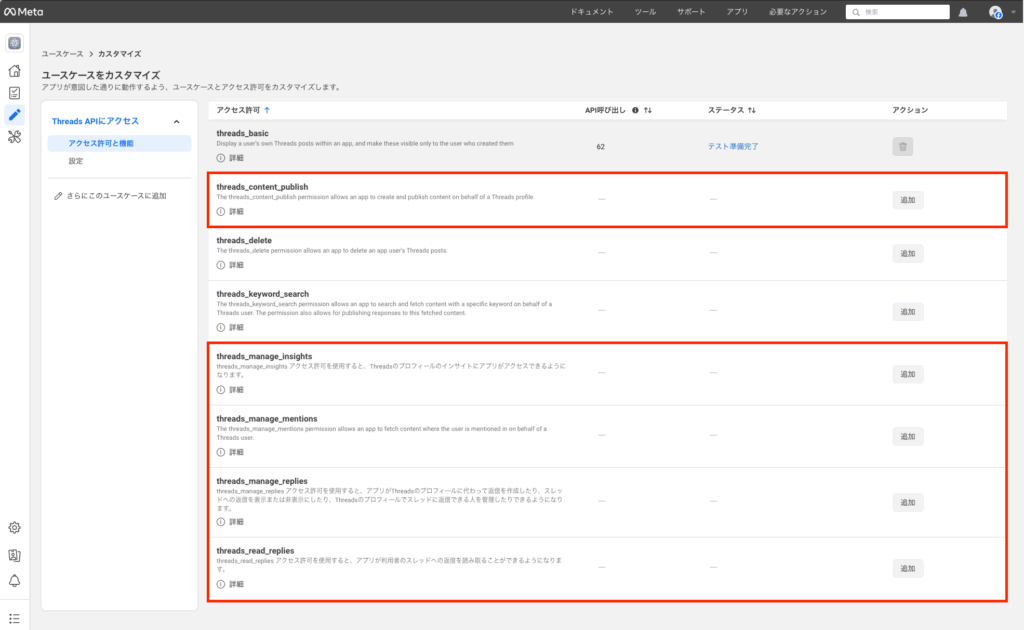
左メニュー[Threads APIにアクセス]>[設定]をクリックします。
ページ下部の[ユーザートークン生成ツール]>[Threadsテスターを追加または削除]をクリックします。
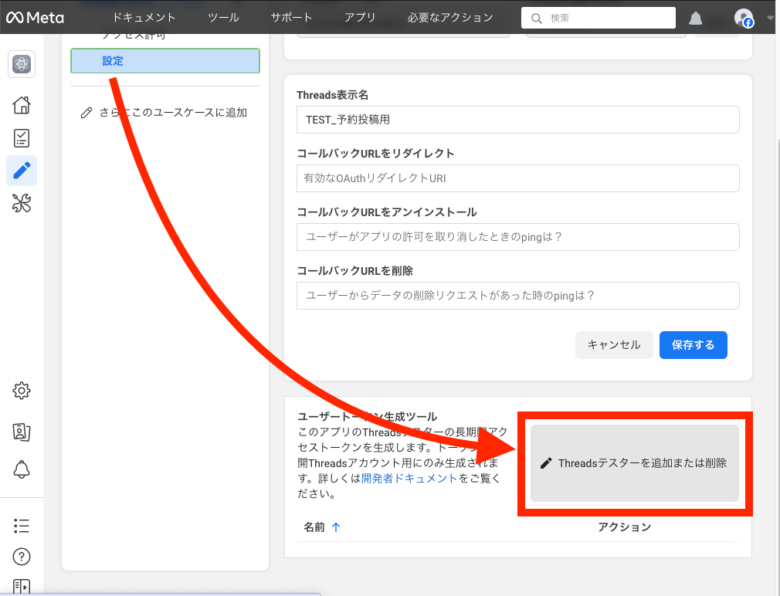
移動後の画面で[メンバーを追加]をクリックします。
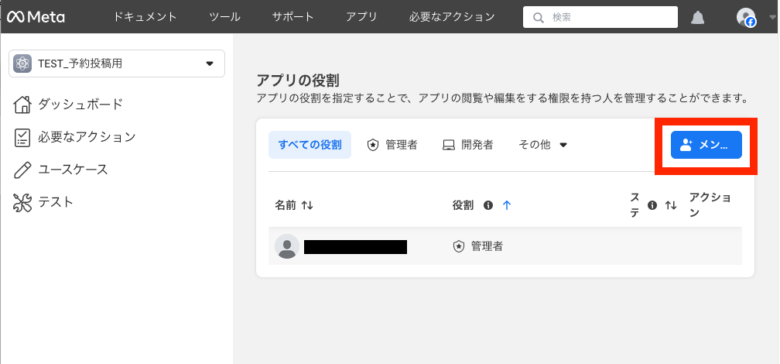
[Threadsテスター]にチェックを入れ、検索欄に今回利用したいアカウントのユーザネームを入力し[追加]をクリックしてください。
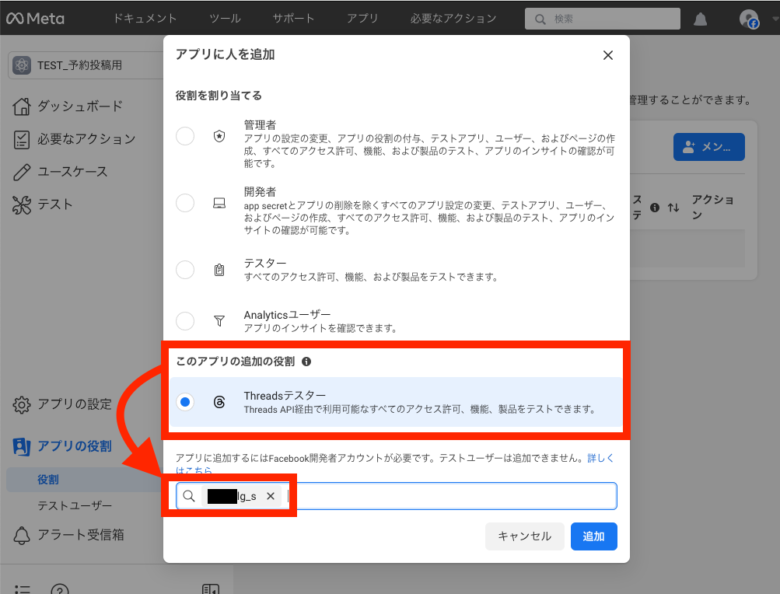
追加したテスターのThreadsアカウントでThreadsにアクセスします。
左下[=]のアイコンより、[設定]>[アカウント]タブ>[ウェブサイトのアクセス許可]をクリックします。
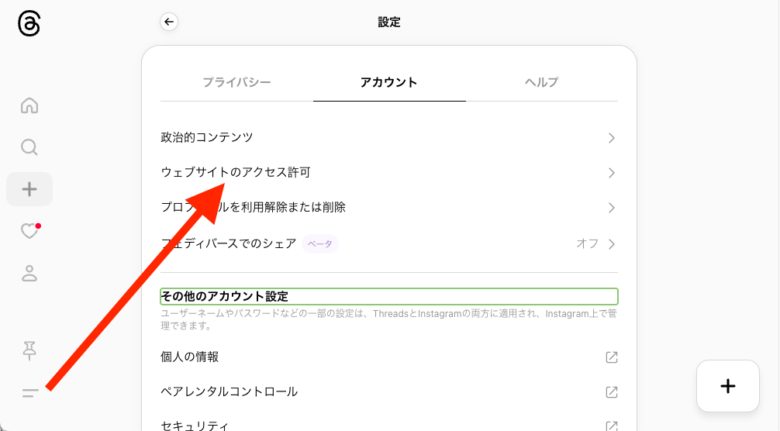
[招待]より、追加したアプリの[同意する]をクリックします。
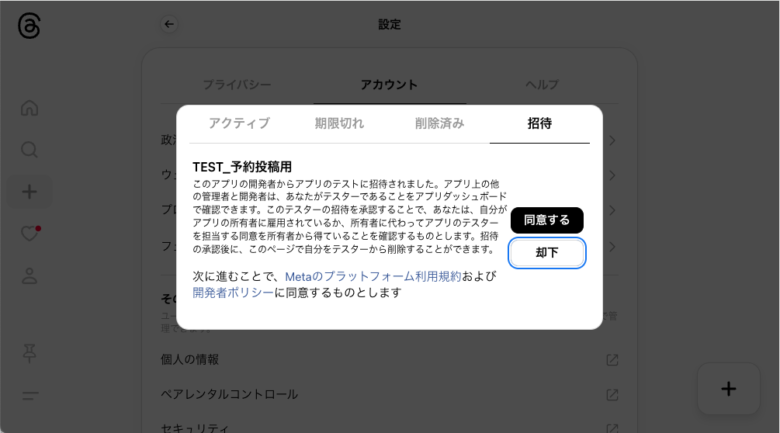
2. ツールの初期設定:コールバックURL表示
下指定のURLよりスプレッドシートにアクセスします。
アクセス先のスプレッドシートは閲覧権限となっているため、まず初めにスプレッドシートを自身のアカウントにコピーする必要があります。
本ツール(スプレッドシート)の上部メニュー[ファイル]>[コピーを作成]をクリックします。
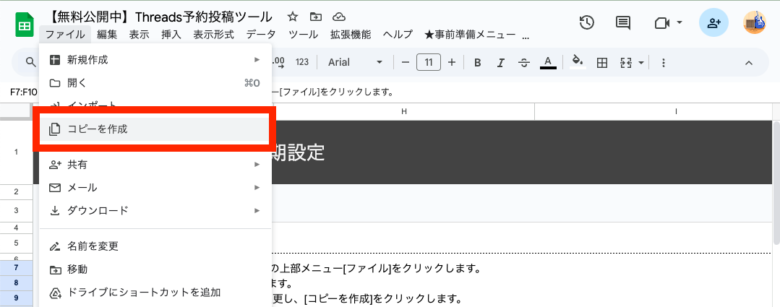
ファイル名を任意の名前に変更し、[コピーを作成]をクリックします。
※以降の手順はコピーしたスプレッドシートに対して設定を実施してください。
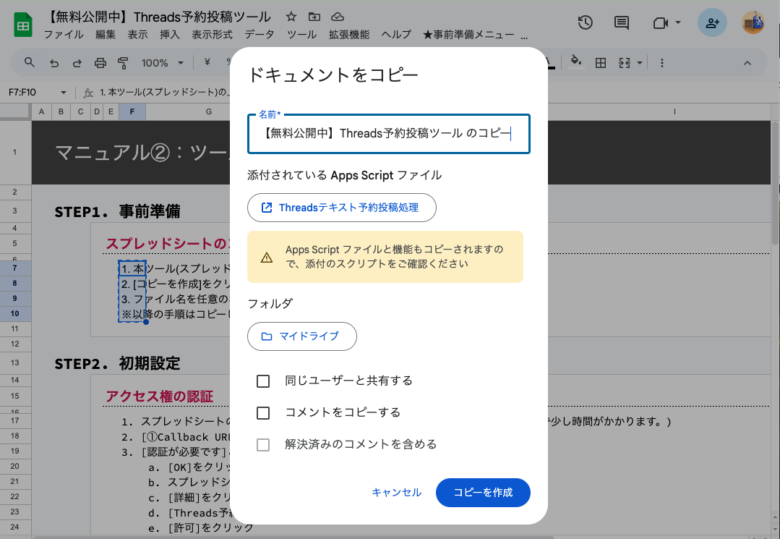
スプレッドシートの上部メニュー[★事前準備メニュー]をクリックします。(表示まで少し時間がかかります。)
[①コールバックURL表示]をクリックします。
[認証が必要です]と表示された場合は以下の手順でアクセス権の承認を行います。
- [OK]をクリック
- スプレッドシートにログインしているアカウントをクリック
- [詳細]をクリック
- [Threads予約投稿処理(安全ではないページ)]をクリック
- [許可]をクリック

表示されるURLをコピーします。(次の手順で使用します)
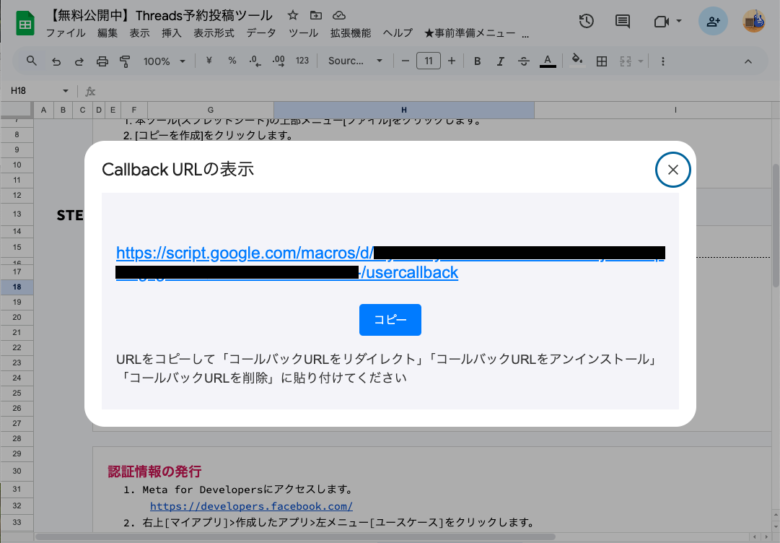
3. Meta開発者ポータル:認証情報発行
Meta for Developersにアクセスします。
右上[マイアプリ]>作成したアプリ>左メニュー[ユースケース]をクリックします。
[Threads APIにアクセス]>[カスタマイズ]>[設定]をクリックします。
以下を設定し、[保存]をクリックします。
- コールバックURLをリダイレクト:[STEP5]でコピーしたURL
- コールバックURLをアンインストール:[STEP5]でコピーしたURL
- コールバックURLを削除:[STEP5]でコピーしたURL
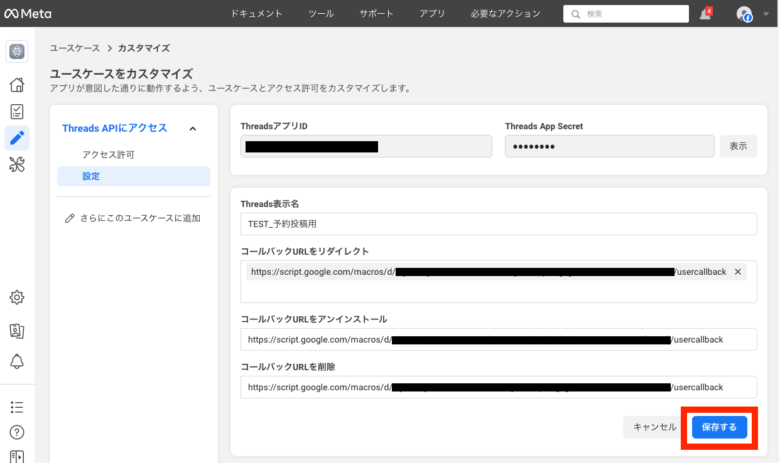
「フォームが保存できませんでした」「Form can’t be saved」と表示され保存できない場合があります。
この時は1つ目の「コールバックURLをリダイレクト」欄に入力した際、入力欄の下にプルダウンが表示されますので、そちらをクリックすることで画像のようにURLに色がつき、保存が可能となります。
ページ上部に表示されている[ThreadsアプリID]と、[Threads App Secret]をコピーします。(次の手順で使用します。)
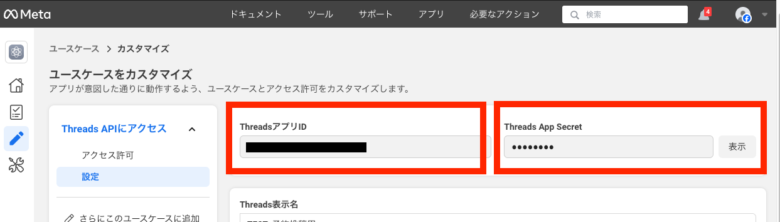
4. ツールの初期設定:ツールの認証、起動
スプレッドシートの上部メニュー[★事前準備メニュー]>[②認証情報入力]をクリックします。
それぞれ前項でコピーした値を入力し、[保存]をクリックします。
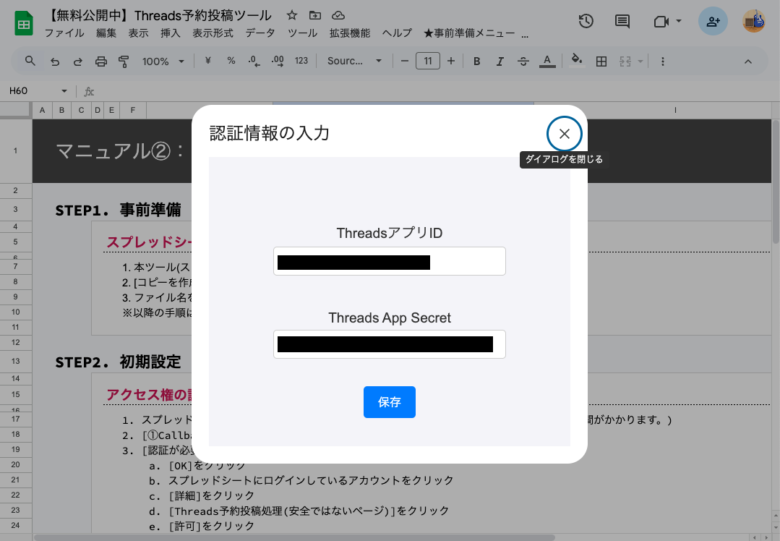
スプレッドシートの上部メニュー[★事前準備メニュー]>[③アカウント認証]をクリックします。
表示されるURLをクリックします。
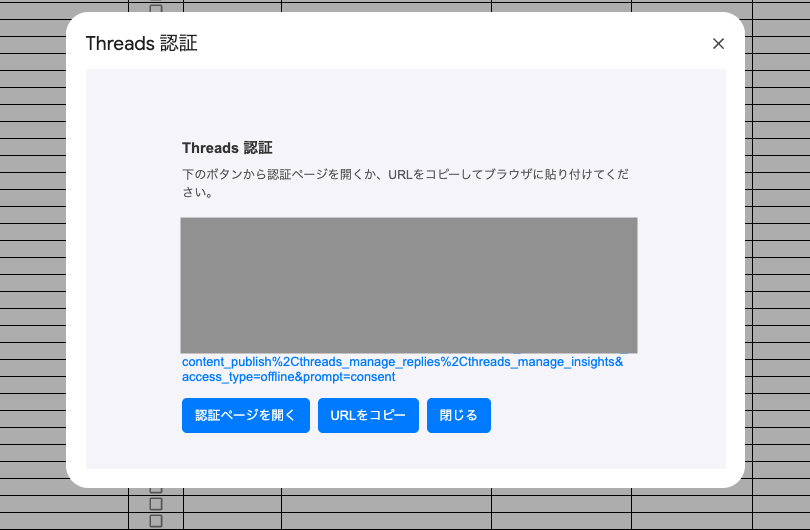
別タブが開き、案内に従って認証を完了します。(投稿したいアカウントでログインしていることを確認)
→[認証成功!以降は予約投稿が可能になります。このウィンドウを閉じてください。]と表示されることを確認します。
別タブを閉じ、表示されているURLのモーダルを閉じます。

以上で初期設定は完了です!お疲れ様でした。
